
时间:2021-02-25 03:30:32 来源:www.win10xitong.com 作者:win10
有一些网友来告诉小编说Win10删除文件夹需要权限的情况今天他突然就出现了,这个对于那些比较熟悉win10系统的网友处理起来很简单,但是不太熟悉电脑的网友面对Win10删除文件夹需要权限问题就很难受了。要是你同样也被Win10删除文件夹需要权限的问题所困扰,我们不妨来一起试试下面这个方法:1.鼠标右键无法删除的文件夹,选择属性打开。在打开的界面中切换到【安全】选项,点击【高级】按钮。2.在高级安全设置界面中点击更改,进入下一步就完成了。要是你还没有解决,那接下来就一起来看看具体的Win10删除文件夹需要权限的完全处理方式。
Win10是微软开发的最新一代windows操作系统。很多朋友在使用win10删除文件夹时发现文件夹无法删除,建议需要管理员权限。下面的小系列会告诉你解决方法。
如果win10需要删除文件夹的权限怎么办
1.右键单击无法删除的文件夹,并选择“属性”以打开。在打开的界面中,切换到[安全性]选项,然后单击[高级]按钮。
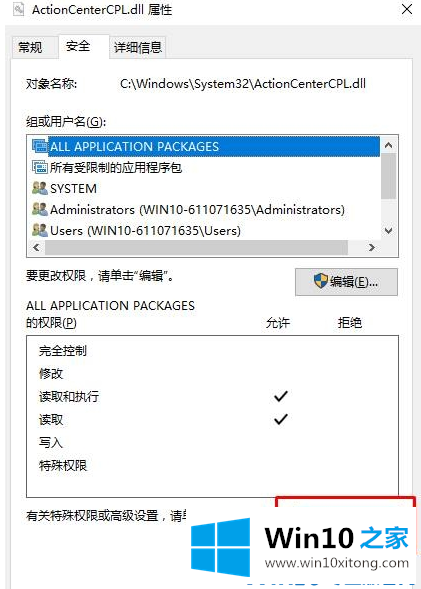
2.单击高级安全设置界面中的更改,进入下一步。
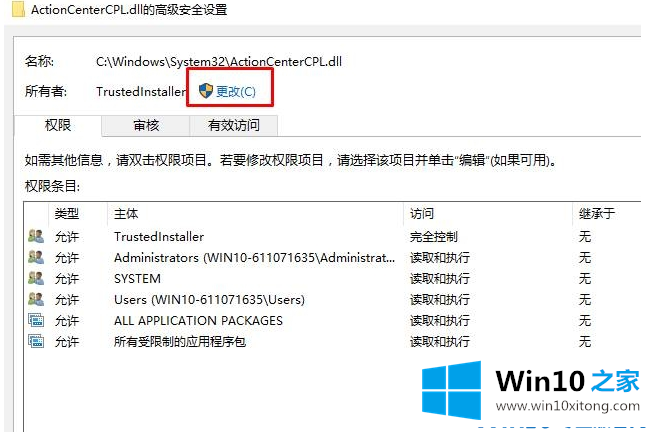
3.在新界面点击【高级】,进入下一步。

4.点击界面右侧的【立即查找】按钮,进入下一步。
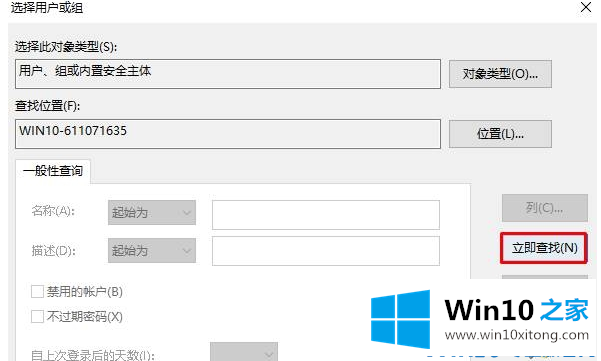
5.在搜索结果中找到当前用户名,选择它并单击确定。
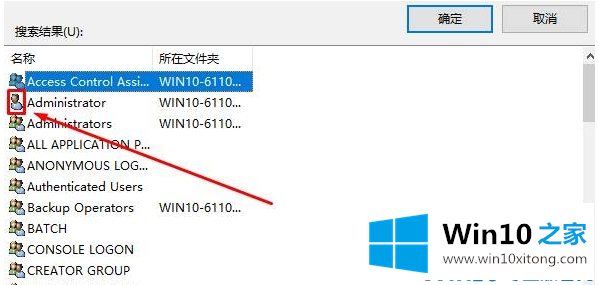
6.这时我们可以看到高级安全设置界面中已经添加了活期账户,点击确定即可。
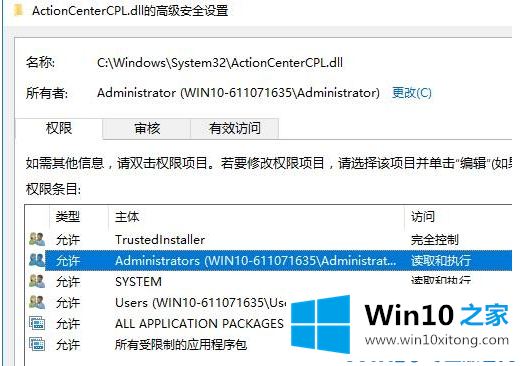
7.然后在文件属性界面点击【编辑】按钮,进入下一步。
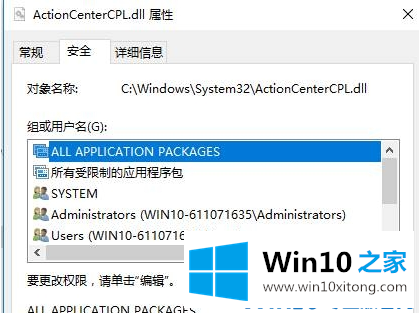
8.检查刚刚添加的用户名,然后选中“允许”权限框中的所有内容,然后单击“确定”。
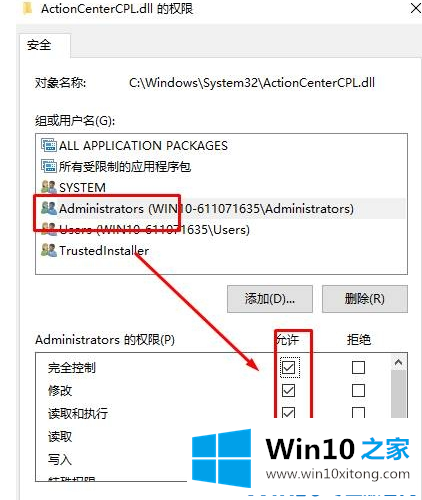
现在我知道win10删除文件夹需要什么权限了。希望对你有帮助。
Win10删除文件夹需要权限的完全处理方式就是上面所说的全部内容,希望这篇文章对大家有所帮助,多谢支持。